Reklama
 Istnieją sprzeczne pomysły na temat tego, jak trudno jest korzystać z Microsoft Access. Jedna ze szkół myśli sugeruje, że jest to trudny, złożony i wykraczający poza normalny lud. Drugim jest to, że jest równie łatwy w użyciu jak Excel.
Istnieją sprzeczne pomysły na temat tego, jak trudno jest korzystać z Microsoft Access. Jedna ze szkół myśli sugeruje, że jest to trudny, złożony i wykraczający poza normalny lud. Drugim jest to, że jest równie łatwy w użyciu jak Excel.
Jestem tutaj, aby powiedzieć Ci prawdę. I leży gdzieś pomiędzy nimi. Program Access wymaga większego wysiłku, aby się z nim zapoznać, niż arkusza kalkulacyjnego, ale nie jest trudny i jest bardzo wydajny.
Możesz zacząć właśnie tutaj. Po tym wprowadzającym samouczku dotyczącym programu Microsoft Access przejdę do postów na temat różnych części tworzących program Access i pokażę, jak zaoszczędzić czas i wysiłek.
Samouczek programu Microsoft Access: od początku
Po pierwsze, trochę nudna teoria. Zrobię to tak szybko, jak to możliwe, i mam nadzieję, że nie zaszkodzi to zbytnio.
Microsoft Access to RDBMS (system zarządzania relacyjnymi bazami danych). Często nazywana jest bazą danych, a termin ten faktycznie odnosi się do przechowywanych w niej informacji. To jest jak różnica między danym arkuszem kalkulacyjnym a samym programem Excel.
Jak pokazuje RDBMS, Access jest zdecydowanie na mniejszym końcu skali. Nie jest idealny do baz danych większych niż około 2 GB i nie radzi sobie zbyt dobrze z jednoczesną bazą użytkowników liczącą ponad pół tuzina.
Ale w tych granicach trudno znaleźć coś bardziej kompleksowego w cenie, a wiele osób ma już ten produkt, jeśli mają odpowiednią wersję pakietu Microsoft Office.
Dla tych z was, którzy korzystali z programu Excel lub praktycznie dowolnego innego arkusza kalkulacyjnego, istnieją pewne podstawowe różnice, które należy zrozumieć, a następnie skorzystać z nich.
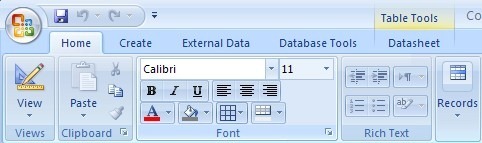
Po pierwsze, dane i wyświetlanie są oddzielne w programie Access. Oznacza to, że nie formatujesz danych, aby wyglądały ładnie lub były łatwe do wprowadzenia. Zamiast tego ustrukturyzujesz go tak, aby miał sens, a następnie zaprojektujesz osobne formularze i raporty w celu uzyskania danych.
Po drugie, nie przechowujesz (ogólnie) obliczeń. Przechowujesz surowe dane i wykonujesz obliczenia, gdy ich potrzebujesz.
Trzeci i na razie ostatni. W programie Excel bardzo łatwo jest poradzić sobie z wyjątkiem. Na przykład, jeśli masz kolumnę pełną wartości liczbowych, w jednym rzędzie dość łatwo jest zdecydować, że umieszczenie słowa „imJim” w komórce jest bardziej sensowne. Nie możesz tego zrobić w żadnej rozsądnie zaprojektowanej bazie danych Access, dlatego planowanie jest ważniejsze.
Aby się tym zająć, kilka krótkich podsumowań różnych części Access. Nie wszystko musi mieć sens za pierwszym razem. Wkrótce opiszę każdy z nich osobno.
Przez całą serię postów zakłada się, że znasz program Excel lub coś podobnego. Jeśli ostatnie kilkadziesiąt lat spędziłeś pod kamieniem, najpierw spędź trochę czasu z Excelem. Podziękujesz mi później. Zakładam również, że chcesz utworzyć lokalną bazę danych dla użytkowników systemu Windows, mimo że Access może również budować internetowe bazy danych.
Napisaliśmy kilka pomocnych Artykuły w Excelu wcześniej, więc nie krępuj się i przejdź przez nie. Możemy Ci pomóc kalendarze Jak zrobić szablon kalendarza w programie ExcelZawsze potrzebujesz kalendarza. Pokażemy, jak bezpłatnie utworzyć własny szablon niestandardowy w programie Microsoft Excel. Czytaj więcej , budżety Wykonaj osobisty budżet za pomocą Microsoft Excel w 4 łatwych krokachCzy masz tak wiele długów, że spłacenie potrwa dekady? Wykonaj budżet i skorzystaj z tych wskazówek Excela, aby wcześniej spłacić swój dług. Czytaj więcej , wykresy Jak utworzyć samouaktualniające się wykresy Microsoft Excel w 3 łatwych krokachSamo aktualizujące się wykresy Excela to ogromne oszczędności czasu. Wykonaj te czynności, aby dodać nowe dane i obserwować, jak automatycznie pojawiają się na wykresie. Czytaj więcej i druk 7 Porady dotyczące drukowania w programie Excel: Jak drukować arkusz kalkulacyjny krok po krokuCzy masz problemy z drukowaniem z Microsoft Excel? Ten przewodnik pokaże Ci, jak doskonale wydrukować arkusz kalkulacyjny Excel. Czytaj więcej . Napisałem nawet krótki artykuł na temat korzystania z wypełnić uchwyt Jak zaoszczędzić czas w programie Excel za pomocą uchwytu wypełnieniaOpanowanie uchwytu wypełnienia jest pierwszym krokiem do zostania kreatorem programu Excel. Czytaj więcej oszczędzać czas.
Stoły
Są to podstawowe elementy składowe aplikacji Access i część, która działa najbardziej jak arkusz kalkulacyjny.
Planowanie jest jednak wymagane, ponieważ przed rozpoczęciem musisz zdecydować, jak będą działały wszystkie kolumny.
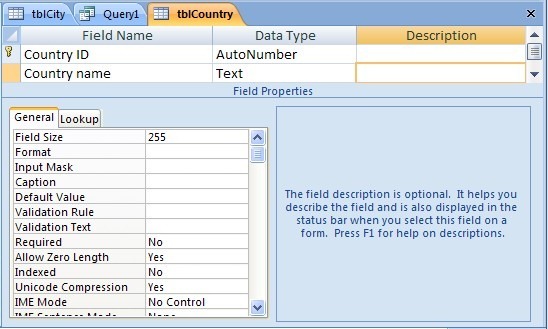
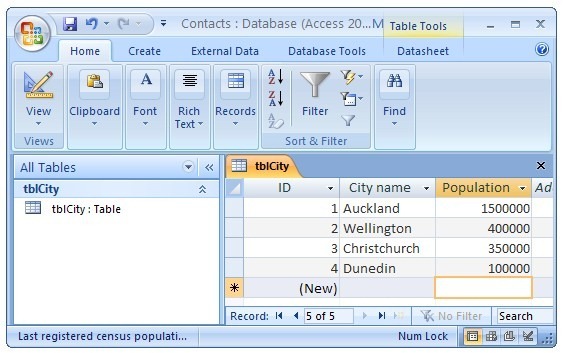
Oto coś, nad czym warto się zastanowić, zanim powrócimy do tego szczegółowo w dalszej części tego samouczka Microsoft Access. Przeważnie w programie Excel masz do czynienia z jednym arkuszem kalkulacyjnym.
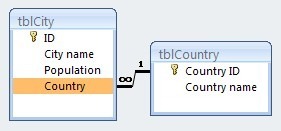 W programie Access generalnie używasz wielu tabel. Czasami znacząca liczba. Tabele w programie Access można łączyć ze sobą w sposób, który ma sens pod względem sposobu powiązania informacji. Stąd pochodzi „˜R” w RDBMS, i to jest siła Access.
W programie Access generalnie używasz wielu tabel. Czasami znacząca liczba. Tabele w programie Access można łączyć ze sobą w sposób, który ma sens pod względem sposobu powiązania informacji. Stąd pochodzi „˜R” w RDBMS, i to jest siła Access.
Zapytania
W ten sposób zadajesz pytania dotyczące dostępu. Możesz je projektować w locie i zapisywać do późniejszego wykorzystania. W ogólnym sensie odpowiedzi nie są zapisywane. Tylko zapytania, które dostarczą odpowiedzi. To świetnie, ponieważ następnym razem, gdy zadasz pytanie, jeśli dane zostały zaktualizowane, otrzymasz inną odpowiedź.
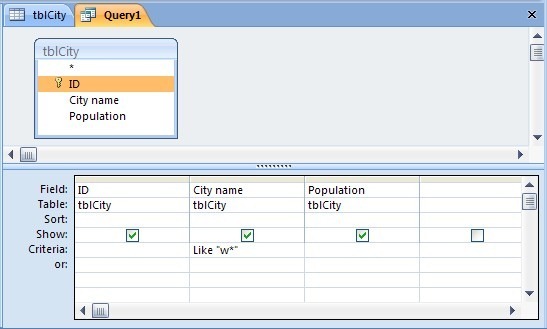
Formularze
Są to elementy wizualne, które ułatwiają wprowadzanie i przeglądanie danych na ekranie.
Nie wszyscy będą wygodnie wprowadzać dane bezpośrednio do tworzonych tabel i możesz chcieć mieć większą kontrolę nad sposobem ich wprowadzania. Formularze są odpowiedzią.
Możesz je również skonfigurować, aby wyświetlać dane z tabel lub zapytań na ekranie w bardziej praktyczny sposób.

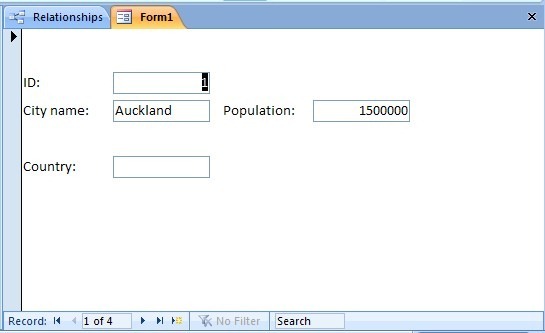
Raporty
Czasami nie chcesz widzieć rzeczy na ekranie. chcesz je wydrukować lub wysłać e-mailem do swojego szefa.

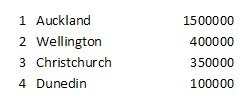 Możesz przekazać informacje osobie, która sama nie może korzystać z programu Access. Możesz łatwo zaprojektować i zbudować odpowiednie raporty dla większości sytuacji.
Możesz przekazać informacje osobie, która sama nie może korzystać z programu Access. Możesz łatwo zaprojektować i zbudować odpowiednie raporty dla większości sytuacji.
Makra i moduły
Tutaj sprawy stają się nieco bardziej złożone. Najlepiej dobrze zrozumieć wszystkie powyższe elementy, zanim poświęcisz im trochę czasu.
Obie opcje to sposoby automatyzacji zadań w programie Access, przy czym makra są łatwiejszym wyborem, a moduły VBA są bardziej wydajne. Oba mają swoje zastosowania, do których wrócimy później.

Podsumowanie
Dostęp jest złożony, ale nie jest trudny. Z perspektywy Excela tabele dostępu są jak arkusze kalkulacyjne, ale mają bardziej uporządkowaną strukturę. Cała reszta polega na manipulowaniu tymi tabelami w celu zadawania pytań, przeglądania, raportowania i automatyzacji.
Złożoność jest tego warta, ponieważ moc, którą daje Access, pozwala osiągnąć więcej. Niedługo wrócę z postem o stołach.
W międzyczasie znajdź arkusz kalkulacyjny, który chcesz zastąpić bazą danych. Spójrz na arkusze i sprawdź, czy możesz znaleźć jakieś niespójności. Musisz uporządkować te, aby korzystać z danych w programie Access.
Czy w ogóle korzystasz z Access? Walczyłeś? Jakie masz problemy? daj mi znać w komentarzach.
Jim jest pracowity w branży IT w ciągu dnia i tak jest od około DOS 3.0, ale robi wszystko, aby spędzić magiczne godziny z aparatem lub dwoma. Mieszka w Nowej Zelandii ze swoją uroczą żoną Luddite i trójką dzieci. Możesz sobie wyobrazić, jak bardzo są zdezorientowani.


